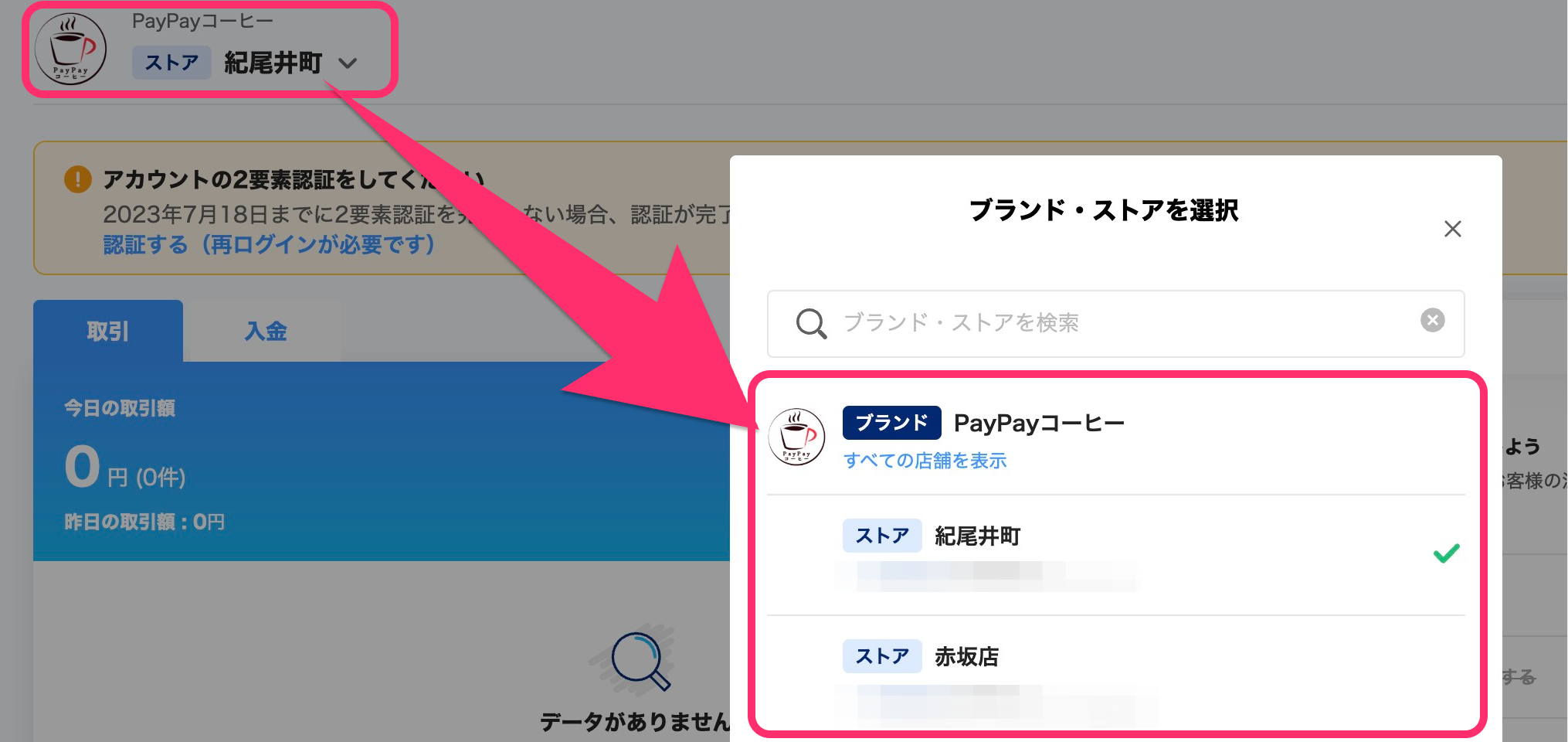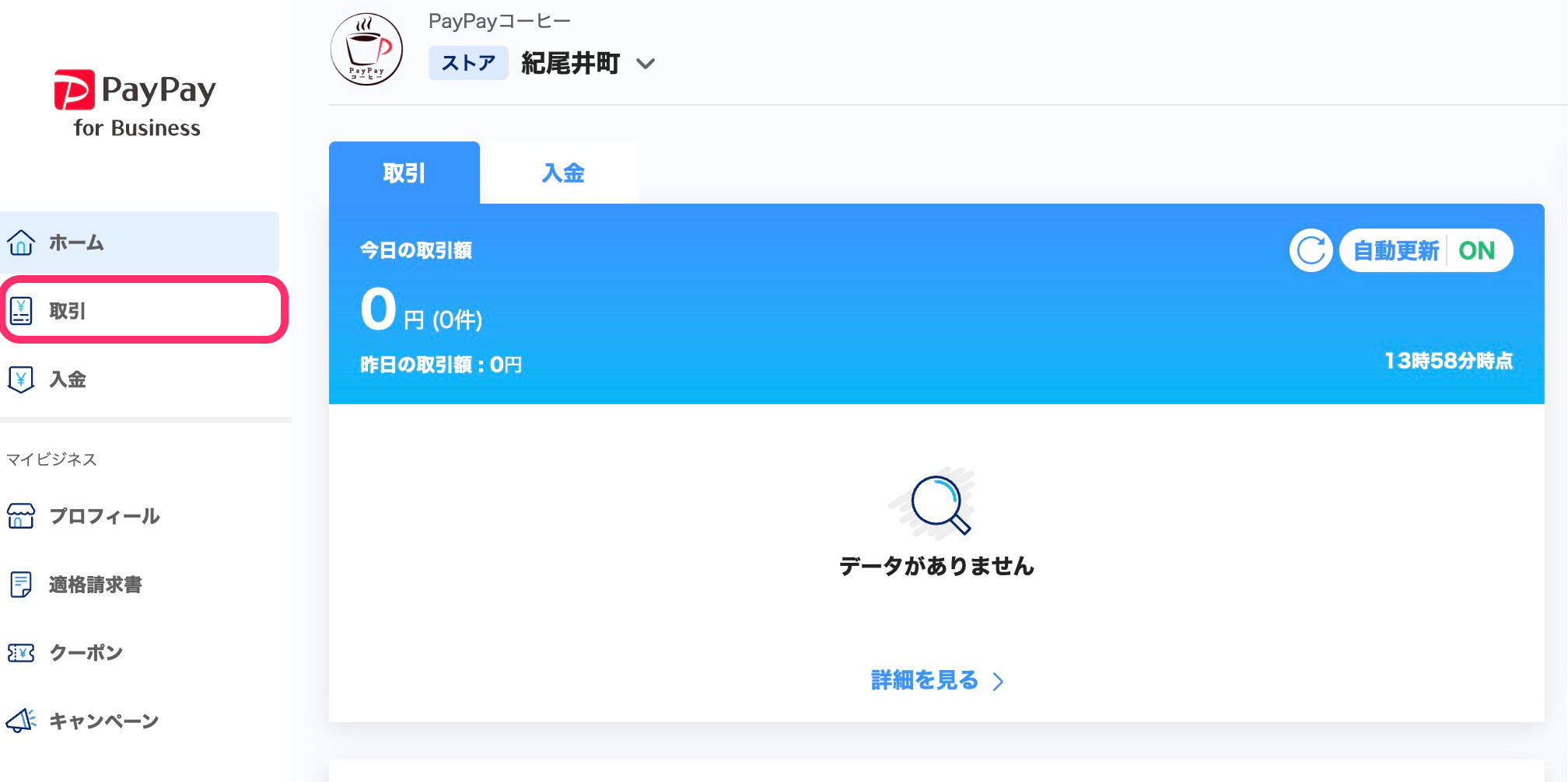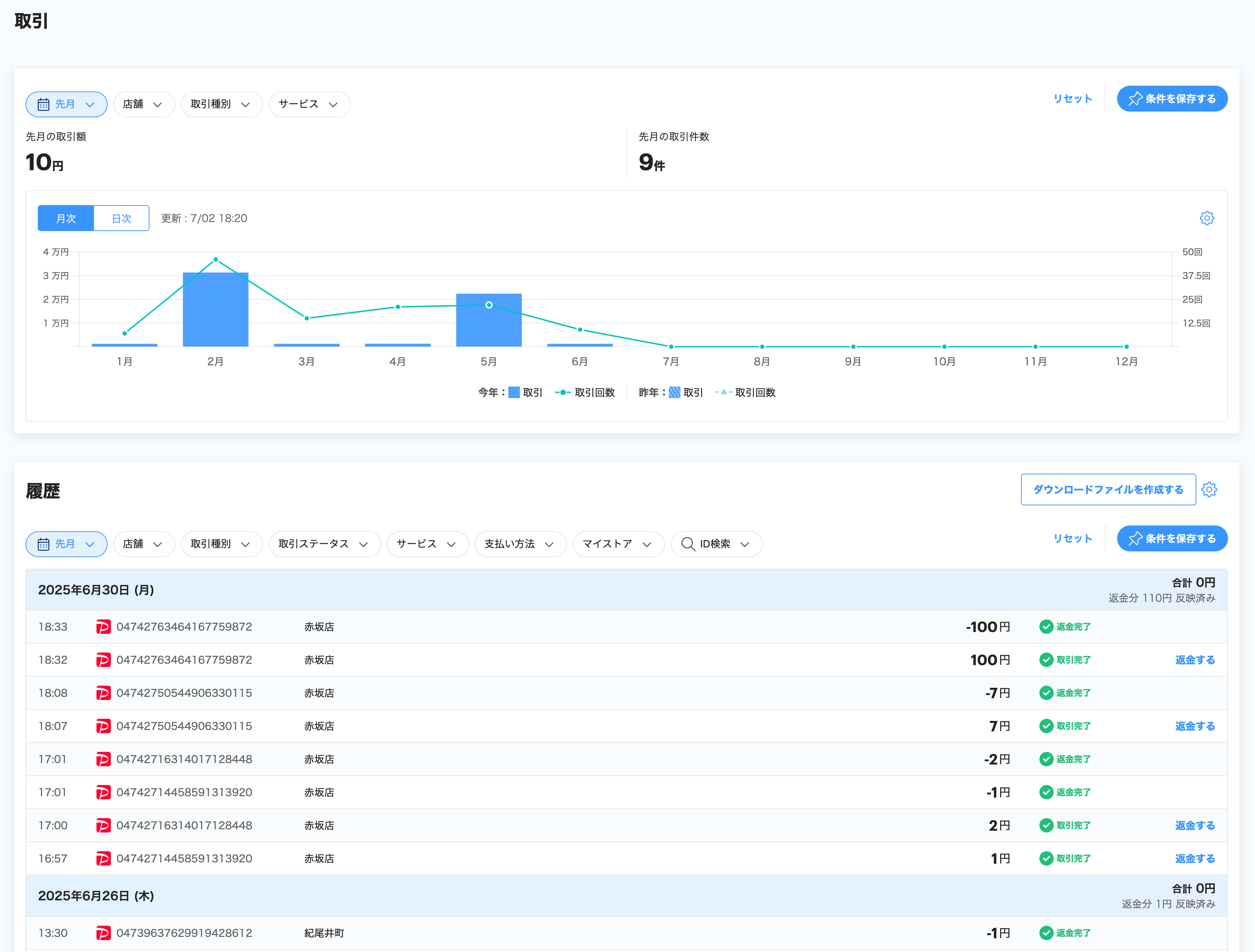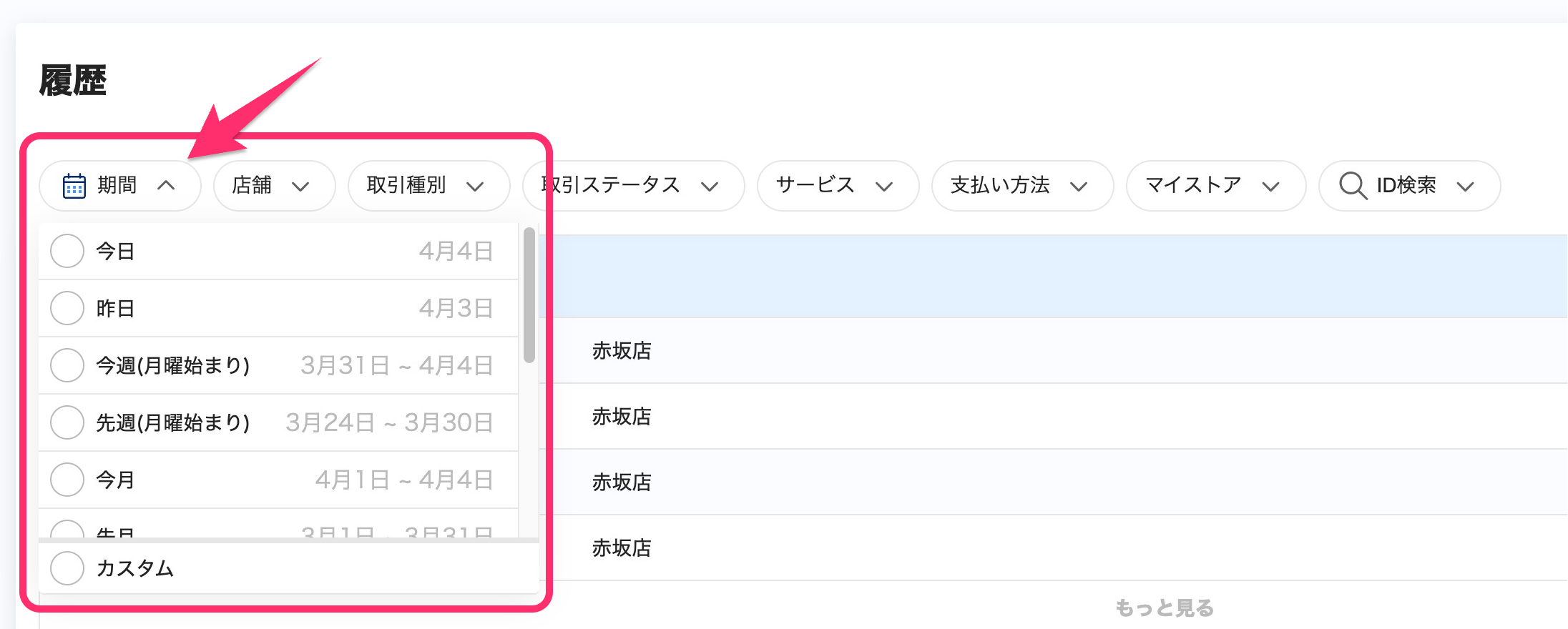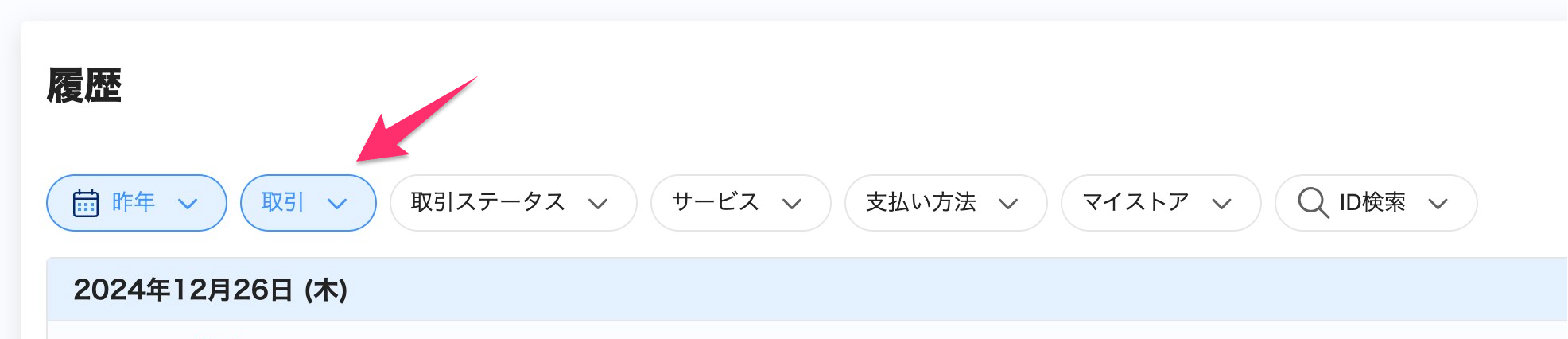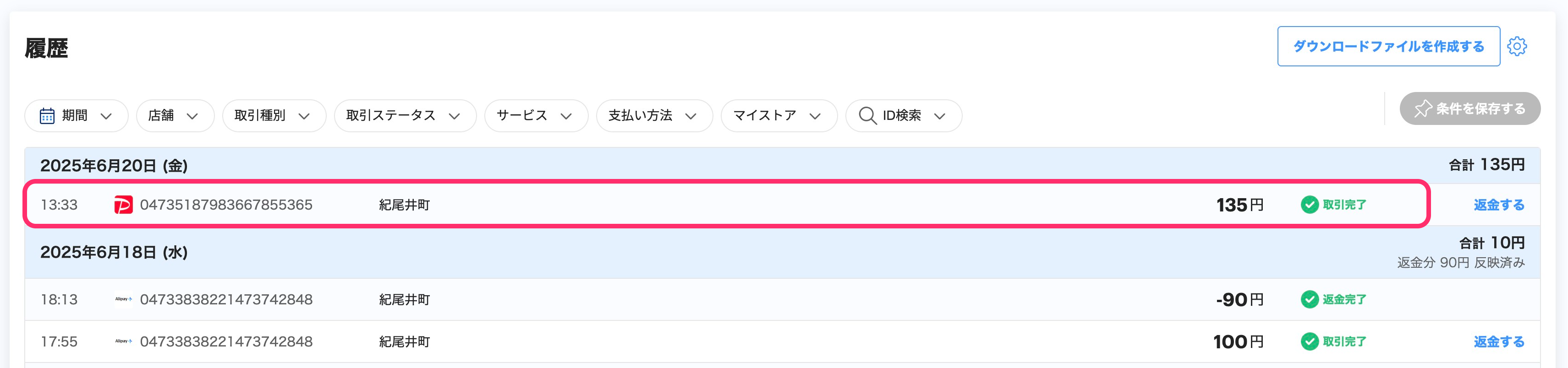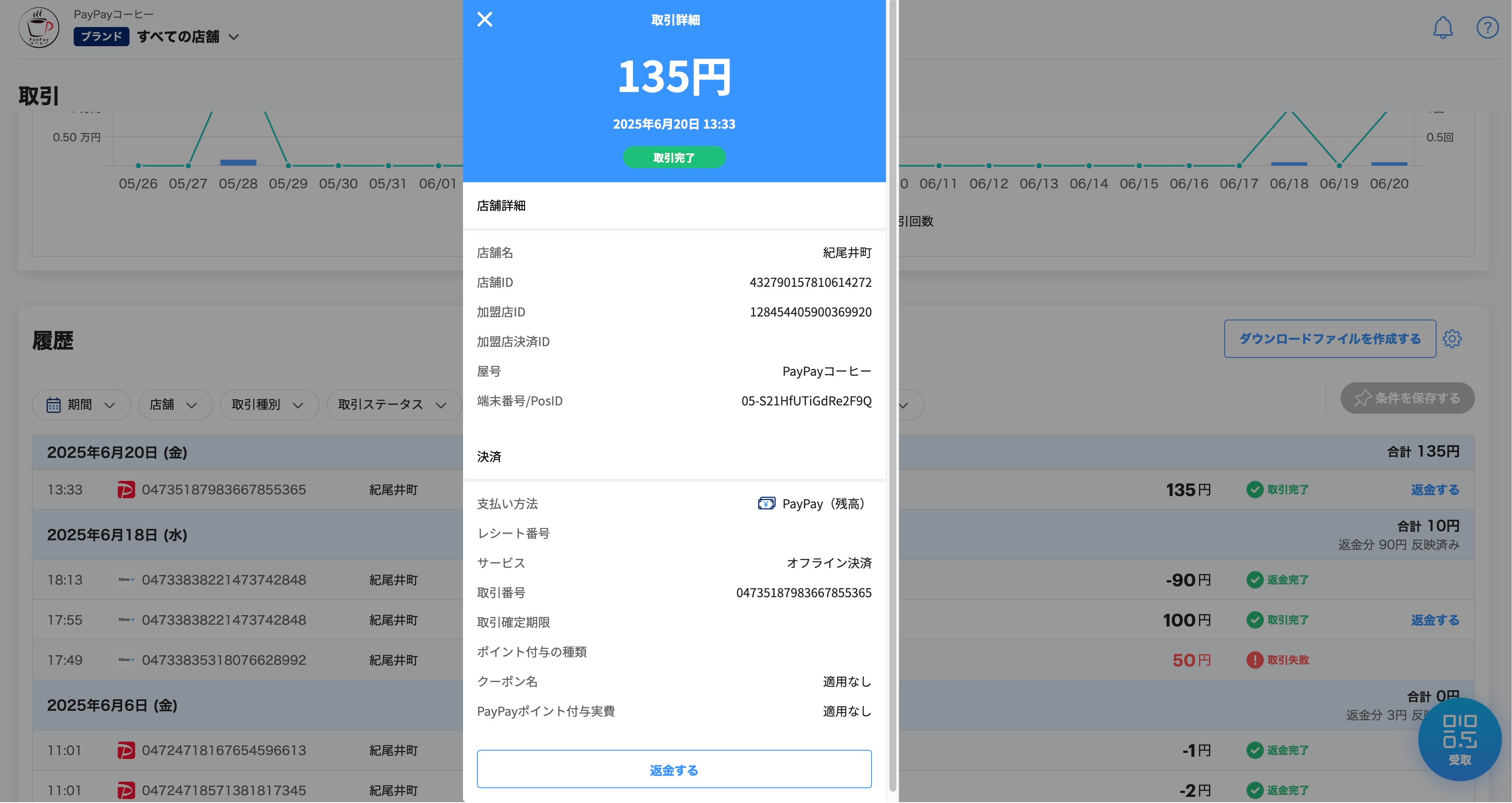取引の詳細や取引履歴の一覧は、PayPay for Businessで確認できます。
履歴の表示条件
- 取引履歴をさかのぼれるのは過去865日間までの取引です。それより前の取引は確認できません。
- 一度に表示できるのは最大365日間までの取引です。それより長い取引期間のデータが必要な場合は、複数回に分けて確認してください。
- 取引履歴の表示は、加盟店単位(加盟店に含まれるすべての店舗)か店舗単位(選択した1店舗)です。複数店舗の取引を確認したい場合は、ブランドビューで取引履歴を表示し、[店舗]で対象とする店舗を絞り込んでください。
- 取引履歴画面で設定できる条件であれば対象を絞り込んでの確認ができます。画面で設定できない条件での絞り込みが必要な場合は、CSVファイルをダウンロードし、ファイル上で絞り込んでください。
この操作ができるアカウント
PayPay for Businessから取引履歴を確認できるのは、以下のいずれかに当てはまるアカウントです。
- ブランドオーナー
- 「取引の参照」権限のあるサブユーザー
権限レベルが「ストア」のみのサブユーザーは、権限が付与されている店舗の取引履歴のみを参照できます。
操作手順
1. PayPay for Businessにログイン
PayPay for Business にログインします。
2. 画面の表示をブランドビューまたはストアビューに切り替える
PayPay for Businessの画面の表示を、複数の店舗の取引を確認したい場合はブランドビュー、特定の店舗の取引を確認したい場合はストアビューに切り替えます。
画面左上の加盟店名が表示されているエリアを押し、ブランドビューにする場合は[ブランド]というラベルが付いている加盟店名を、ストアビューにする場合は確認したい店舗名を押すと、表示が切り替わります。
アプリまたはスマートフォンから操作する場合、左上の店舗名または[すべての店舗]を押してメニューを展開し、[店舗の選択]から切り替えられます。
3. [取引]メニューを開く
メインメニューにある[取引]を押すと、取引履歴画面が表示されます。
取引履歴画面は、上部に期間中の取引回数と金額のグラフ、下部に取引履歴の一覧が表示されます。
4. 一覧に表示する期間を設定する
[履歴]欄にある[期間]を押して、確認したい取引のあった期間を設定します。
選択肢にない期間を設定したい場合は、[カスタム]を選択して、任意の開始日と終了日を選択、[適用する]を押します。
期間の設定を変更すると、履歴一覧に表示される取引がすぐに変わります。
5. その他の絞り込み条件を確認する
期間以外の絞り込み条件も設定したい場合、また、不要な絞り込み条件が設定されていた場合は設定を変更します。絞り込み条件が設定されている場合、ボタンが青色で表示されています。
6. 取引履歴を確認する
一覧に表示された取引履歴を確認します。
一覧上で取引を押すと取引詳細画面が表示され、支払い方法の詳細やクーポンの適用有無などを確認できます。